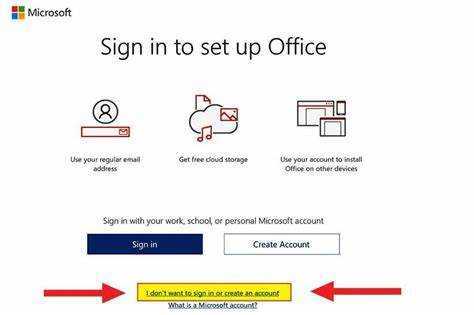
মাইক্রোসফ্ট অফিস নিষ্ক্রিয় করা একটি চ্যালেঞ্জের মতো মনে হতে পারে, তবে চিন্তা করবেন না! এই নিবন্ধটি আপনাকে ধাপে ধাপে এটির মাধ্যমে নিয়ে যাবে। এটি কীভাবে সহজে করা যায় তা এখানে:
একটি সক্রিয় ইন্টারনেট সংযোগ আছে মনে রাখবেন. নিষ্ক্রিয়করণ প্রক্রিয়ার জন্য এটি অপরিহার্য।
- আপনার কম্পিউটারে যেকোন অফিস অ্যাপ খুলুন, যেমন Word, Excel, PowerPoint, বা অন্য একটি।
- উইন্ডোর উপরের বাম কোণে ফাইল ট্যাবটি খুঁজুন এবং এটিতে ক্লিক করুন। একটি ড্রপ ডাউন মেনু প্রদর্শিত হবে.
- অ্যাকাউন্ট নির্বাচন করুন। এটি আপনার অফিস সদস্যতার জন্য অ্যাকাউন্ট সেটিংস দেখাবে।
- অ্যাকাউন্ট পরিচালনা বা অনুরূপ লেবেলযুক্ত একটি বিকল্প খুঁজুন। চালিয়ে যেতে এটি টিপুন।
- আপনাকে আপনার ওয়েব ব্রাউজারে আপনার Microsoft অ্যাকাউন্ট পৃষ্ঠায় পাঠানো হবে। আপনার অফিস সাবস্ক্রিপশন সম্পর্কিত বেশ কয়েকটি বিকল্প রয়েছে।
- নিষ্ক্রিয় বা ডিভাইস সরান খুঁজুন এবং নিষ্ক্রিয় করা শুরু করতে এটি ক্লিক করুন.
- আপনার অ্যাকাউন্টের পাসওয়ার্ড প্রবেশ করানো বা নিরাপত্তা প্রশ্নের উত্তর দিয়ে আপনার কর্ম নিশ্চিত করতে হতে পারে। প্রম্পট অনুসরণ করুন.
- একবার আপনি একটি ডিভাইস থেকে মাইক্রোসফ্ট অফিস নিষ্ক্রিয় করার পরে, অন্যান্য সমস্ত ডিভাইসের জন্য পদক্ষেপগুলি পুনরাবৃত্তি করুন।
এবং এটাই! আপনি আপনার সমস্ত ডিভাইস থেকে Microsoft Office নিষ্ক্রিয় করেছেন।
মজার ঘটনা: মাইক্রোসফ্ট অফিস প্রথম 19শে নভেম্বর, 1990 এ প্রকাশিত হয়েছিল! এটি সারা বিশ্বের অনেক লোক এবং ব্যবসার জন্য অপরিহার্য হয়ে উঠেছে (সূত্র: উইকিপিডিয়া)।
মাইক্রোসফ্ট অফিস নিষ্ক্রিয় করার প্রয়োজনীয়তা বোঝা
প্রযুক্তি সর্বদা পরিবর্তনশীল; এটা জানা অপরিহার্য কিভাবে মাইক্রোসফট অফিস নিষ্ক্রিয় করতে হয় . নিষ্ক্রিয় করা আপনাকে সমস্যা ছাড়াই ডিভাইস জুড়ে আপনার অফিস সাবস্ক্রিপশন সরাতে দেয়। এখানে আমরা ধাপগুলি কভার করব এবং আপনি কেন এটি নিষ্ক্রিয় করতে চান .
এমএস অফিস নিষ্ক্রিয় করা সহজ। এটি আনইনস্টল হবে না তবে ডিভাইসে এটি ব্যবহার করা বন্ধ করবে। আপনি যখন আপনার হার্ডওয়্যার আপগ্রেড করেন বা একটি নতুন কম্পিউটার পান তখন এটি দুর্দান্ত। সংস্থাগুলি তাদের লাইসেন্সগুলি পরিচালনা করতে পারে এবং এইভাবে অর্থ সঞ্চয় করতে পারে।
নিষ্ক্রিয় করতে, Word বা Excel এর মতো একটি অফিস অ্যাপ খুলুন। ফাইল > অ্যাকাউন্টে যান। 'অ্যাকাউন্ট পরিচালনা করুন' বা 'সাবস্ক্রিপশন পরিচালনা করুন' (আপনার সংস্করণের উপর নির্ভর করে) সন্ধান করুন। তারপর ডিভাইসে সফ্টওয়্যার নিষ্ক্রিয় করার বিকল্পটি নির্বাচন করুন।
মাইক্রোসফ্ট সমর্থন বলে যে আপনি 30 দিনের মধ্যে অন্য ডিভাইসে সাবস্ক্রিপশন স্থানান্তর করতে পারেন। সুতরাং আপনি অফিস পুনঃক্রয় না করেই ডিভাইসগুলির মধ্যে স্থানান্তর করতে পারেন৷
ধাপ 1: মাইক্রোসফ্ট অফিস অ্যাপ্লিকেশন চালু করা
- স্টার্ট মেনু খুলুন।
- সার্চ বারে Microsoft Office টাইপ করুন।
- Microsoft Office অ্যাপ্লিকেশন আইকনে ক্লিক করুন।
- লঞ্চের জন্য অপেক্ষা করুন।
- এখন আপনি নিষ্ক্রিয় করতে প্রস্তুত!
মনে রাখবেন, এই পদক্ষেপটি অপরিহার্য। এটি একটি সফল নিষ্ক্রিয়করণের পর্যায় সেট করবে।
মনে রাখবেন, Microsoft Office চালু করার আগে প্রশাসনিক সুবিধা দিয়ে লগ ইন করুন। এটি নিশ্চিত করে যে আপনার নিষ্ক্রিয় করার সময় কোনো পরিবর্তন করার ক্ষমতা আছে।
তথ্য: মাইক্রোসফ্ট অফিস কিছু সময়ের জন্য প্রায় আছে. উন্নতি এবং পরিবর্তন হয়েছে, কিন্তু মূল বিষয়গুলি একই থাকে। প্রোগ্রামটি চালু করা সর্বদা এটি ব্যবহার বা নিষ্ক্রিয় করার প্রথম পদক্ষেপ।
ধাপ 2: অ্যাকাউন্ট বিকল্পগুলি অ্যাক্সেস করা
মাইক্রোসফ্ট অফিসে অ্যাকাউন্ট বিকল্পগুলি ব্যবহার করতে, এই পদক্ষেপগুলি অনুসরণ করুন:
1. যেকোন Microsoft Office অ্যাপের উপরে-বাম দিকে ফাইল ক্লিক করুন।
2. ড্রপ-ডাউন মেনু থেকে অ্যাকাউন্ট নির্বাচন করুন।
3. এটি আপনাকে অ্যাকাউন্ট বিকল্প পৃষ্ঠায় নিয়ে যাবে।
4. এখানে আপনার Microsoft Office সদস্যতা পরিচালনা করুন।
5. নিষ্ক্রিয় করুন বোতামে ক্লিক করে এবং নির্দেশাবলী অনুসরণ করে নিষ্ক্রিয় করুন৷
মাইক্রোসফ্ট অফিস নিষ্ক্রিয় করা অন্যান্য ডিভাইস বা ব্যবহারকারীদের জন্য লাইসেন্স মুক্ত করতে পারে। যখন আপনার আর নির্দিষ্ট বৈশিষ্ট্যগুলিতে অ্যাক্সেসের প্রয়োজন হয় না বা অন্য উত্পাদনশীলতা স্যুটে যেতে চান তখনও এটি কার্যকর। এছাড়াও, এটি অপ্রয়োজনীয় লাইসেন্সের ব্যবহার রোধ করে এবং একটি সংস্থায় সংস্থানগুলি দক্ষতার সাথে ব্যবহার করে খরচ বাঁচায়।
ধাপ 3: মাইক্রোসফ্ট অফিস নিষ্ক্রিয় করা
মাইক্রোসফট অফিস নিষ্ক্রিয় করতে চান? এখানে কিভাবে:
- যেকোনো অফিস অ্যাপ খুলুন।
- উপরের বাম কোণে ফাইলে যান।
- বাম দিকের মেনু থেকে অ্যাকাউন্ট বা অফিস অ্যাকাউন্ট বেছে নিন।
- পণ্য তথ্যের অধীনে, অফিস নিষ্ক্রিয় করুন ক্লিক করুন।
মনে রাখবেন নিষ্ক্রিয়করণ এটিকে বন্ধ করে দেয়, এটি আনইনস্টল করে না। আপনি যদি আপনার লাইসেন্স অন্য কম্পিউটারে স্থানান্তর করতে চান তবে দুর্দান্ত।
কিভাবে .net ফ্রেমওয়ার্কের সংস্করণ চেক করবেন
প্রো টিপ: নিষ্ক্রিয় করার আগে খোলা ফাইল এবং ডক্স সংরক্ষণ করুন। নিষ্ক্রিয়করণ সেভ না করেই বন্ধ করে দিতে পারে।
ধাপ 4: নিষ্ক্রিয়করণ যাচাই করা হচ্ছে
Microsoft Office এর সফল নিষ্ক্রিয়করণ নিশ্চিত করতে, প্রক্রিয়াটি যাচাই করা অপরিহার্য। এটি নিশ্চিত করে যে আপনার ডিভাইস থেকে সফ্টওয়্যারটির সমস্ত চিহ্ন মুছে ফেলা হয়েছে।
যাচাই করতে এই পদক্ষেপগুলি অনুসরণ করুন:
- একটি Microsoft Office অ্যাপ্লিকেশন খুলুন, যেমন Word বা Excel।
- উপরের বাম কোণে ফাইল ট্যাবে ক্লিক করুন।
- বাম দিকের মেনু থেকে অ্যাকাউন্ট নির্বাচন করুন। আপনার মাইক্রোসফ্ট অফিস নিষ্ক্রিয় করা হয়েছে এমন একটি বার্তা পরীক্ষা করুন৷
নিষ্ক্রিয়করণ যাচাই সম্পূর্ণ অপসারণ এবং নিরাপত্তা নিশ্চিত করে। যাচাইকরণের পরে, আপনি আশ্বস্ত হতে পারেন যে কোনও অননুমোদিত বা অনাকাঙ্ক্ষিত অ্যাক্সেস ঘটবে না। Microsoft সমর্থন বলে যে যাচাইকরণ নিরাপত্তা লঙ্ঘন থেকে রক্ষা করে।
উপসংহার
মাইক্রোসফট অফিস নিষ্ক্রিয় সম্পর্কে আমাদের চ্যাট আপ মোড়ানো? আপনি সঠিক পদক্ষেপ অনুসরণ নিশ্চিত করুন! এটি নিষ্ক্রিয় করার ফলে আপনি অন্য কারো জন্য একটি লাইসেন্স মুক্ত করতে পারেন বা এটি পরে রাখতে পারবেন।
শুরু করতে: আপনার কম্পিউটারে যেকোনো অফিস অ্যাপ খুলুন। তারপরে, ফাইল মেনু খুঁজুন এবং অ্যাকাউন্ট নির্বাচন করুন। অ্যাকাউন্ট ট্যাবে, পণ্যের তথ্য সন্ধান করুন এবং অ্যাকাউন্ট পরিচালনা করুন ক্লিক করুন। এটি আপনাকে আপনার Microsoft অ্যাকাউন্ট পৃষ্ঠায় নিয়ে যাবে।
পৃষ্ঠায়, সদস্যতা এবং পরিষেবাগুলিতে যান৷ আপনি আপনার সক্রিয় সদস্যতার একটি তালিকা দেখতে পাবেন। মাইক্রোসফ্ট অফিসের সাথে সম্পর্কিত একটি চয়ন করুন। সদস্যতার বিবরণে, পরিচালনা বা নিষ্ক্রিয় করার বিকল্প খুঁজুন। এটিতে ক্লিক করলে নিষ্ক্রিয়করণ প্রক্রিয়া শুরু হবে। শেষ করতে অনুরোধগুলি অনুসরণ করুন।
নিষ্ক্রিয়করণ সফ্টওয়্যার আনইনস্টল করে না। এটি কেবল সেই ডিভাইস থেকে লাইসেন্স কেড়ে নেয়। আপনার একটি স্বতন্ত্র সংস্করণ বা Office 365 আছে কিনা তার উপর নির্ভর করে এটি পরিবর্তিত হয়। উপরের পদক্ষেপগুলি মূলত Office 365 এর জন্য।
মাইক্রোসফ্ট ব্যবহারকারীদের নমনীয়তা এবং তাদের সফ্টওয়্যার লাইসেন্সের উপর নিয়ন্ত্রণ দেওয়ার জন্য নিষ্ক্রিয়করণ চালু করেছে। এটি লোকে এবং সংস্থাগুলিকে তাদের লাইসেন্স পরিচালনা করতে এবং যতটা সম্ভব কার্যকরভাবে ব্যবহার করতে সহায়তা করে৷ ব্যবহারকারীরা পছন্দ করেন যে এটি কীভাবে তাদের ব্যবহার সামঞ্জস্য করতে দেয় বা ডিভাইসগুলির মধ্যে দ্রুত লাইসেন্সগুলি সরাতে দেয়৷














